
 |
|
Программирование >> Проектирование интерфейса пользователя
Процедура проверки орфографии игнорирует последовательности символов, которые не может распознать как цельное слово. Средства анализа правописания - мощный инструмент, доступный как на этапе проектирования приложения, так и в момент его выполнения; программисты и пользователи, которые не сильны в орфографии, получают гарантии того, что сохраняемые ими текстовые данные не содержат досадных ошибок и опечаток. Подобно другим программам, снабженным функциями проверки орфографии, Access 2002 не в состоянии справиться с ошибками, имеющими отношение к использованию омофонов - слов, которые звучат одинаково, но пишутся по-разному и носят различную смысловую окраску. Если, например, вы введете слово также , подразумевая, на самом деле, так же , программа не сможет вам помочь, поскольку ваша ошибка с формальной точки зрения таковой не является. То же справедливо и в отношении паронимов - созвучных слов, имеющих разную смысловую нагрузку и разное написание - эффект и аффект , разлив и розлив и т.п. Другими словами, взяв на вооружение самые современные технологии, вы все равно должны быть внимательными, пользуясь словами родного языка. Возможности редактирования В Access 2002 насчитывается много новых средств, позволяющих повысить производительность труда. Краткое их описание приведено ниже. Команды Отменить и Вернуть Access 2002 поддерживает многоуровневые операции Отменить (Undo) и Вернуть (Redo), что позволяет изменять как объекты в режиме конструктора и других режимах, так и хранимые процедуры и функции, а затем возвращаться к исходным объектам. Помощник Office В Office есть анимированный помощник, отключенный по умолчанию. Чтобы воспользоваться услугами Помощника, сначала подключите его, выбрав команду СправкаОПоказать помощпика (HelpShow Office Assistant). Управлять поведепием Помощника можно программными средствами (см. главу 24-й час. Управление информацией о контактах Outlook ). Введите вопрос Поле со списком Введите вопрос (Ask а Question), расположенное в правом верхнем углу экрана программы (см. рис. 1.1), позволяет быстро отыскать справочную информацию по нужной теме. Просто введите вопрос в области поля со списком. Введите в этом поле слово помощник (Clippit), чтобы получить ссылки на разделы справочной системы, касающиеся работы с Помощником. Программа хранит список введенных ранее вопросов. Дополнительные возможности буфера обмена Буфер обмена увеличен и может хранить до 24-х фрагментов. При копировании в буфер обмена большего числа фрагментов, новые данные помещаются в верхнюю часть списка, а данные из нижней части списка удаляются. Быстро просмотреть содержимое буфера обмена можно, дважды нажав <Ctrl+C>. Чтобы отобразить буфер обмена, выберите команду ПравкаБуфер обмена Office (EditoOffice CUpboard). По умолчанию панель задач Буфер обмена (Clipboard) появляется в правой части окна программы Access. Распознавание речи Для использования возможностей распознавания речи необходимо подключить к компьютеру микрофон и динамики, и вы сможете голосовыми командами не только управлять работой Access и всего компьютера, но и успешно путешествовать в Web. После установки средств распознавания речи в меню Сервис станет доступной панель инструментов Распознавание речи (Speech Recognition). Данная технология особенно удачно работает при сочетании голосовых команд с использованием мыши и клавиатуры. После установки средств распознавания речи программа запросит прочесть текст, что займет примерно 10 минут. Данный текст разработан специально для того, чтобы в дальнейшем наиболее эффективно работать с особенностями вашего произношения. Чем больше времени вы потратите на тренировку, тем лучше программа распознавания речи будет вас понимать. Совместная работа над документами Функции совместной работы в режиме on-line - это просто чудо! Заслуга принадлежит программным продуктам NetMessenger и NetMeeting (вы можете свободно загрузить их с Web-сайта www.microsoft.com компании Microsoft). Команда СервисО Совместная работаНачать собрание (TooIsOOnline Collaboration->Meet Now) позволит, используя текущее подключение к Internet, обратиться непосредственно к другим пользователям сервиса NetMeeting. Поскольку подобные средства относительно новы, я не возьму на себя смелость давать исчерпывающие инструкции по их использованию. Служба NetMeeting предоставляет в ваше распоряжение такие возможности: обмена голосовой, аудио- и видеоинформацией; организации общей виртуальной классной доски ; совместного использования приложений и файлов. Например, вместо того, чтобы звонить по междугородной телефонной линии, вы можете установить аналогичное соединение посредством Internet. Если ваш собеседник находится в пределах той же локальной сети, вам вообще не придется тревожить телефонную компанию. Если ваш компьютер снабжен устройствами ввода-вывода видеоданных, во время разговора вы будете видеть на мониторе лицо своего собеседника. Качество передачи голоса пока не соответствует привычным стандартам, принятым в традиционной телефонии, но оно заметно улучшается. Кроме того, отрицательную роль может сыграть и proxy-сервер - например, WinProxy. Если, однако, вы пользуетесь прямым подключением к Internet, все происходит достаточно гладко. Окончательный результат развития подобных технологий предвидеть довольно трудно, но, по моему мнению, со временем отнюдь не исключен вариант существенного падения спроса на традиционные телефонные услуги в пользу применения средств Internet. Настройка NetMeeting Чтобы воспользоваться средствами NetMeeting, вам необходимо подключение к Internet либо IP-адрес, обозначающий ваш компьютер в локальной сети. Если Intemet-соединение установлено, достаточно выбрать команду СервисСовместная работаОНачать собрание, чтобы влиться в сообщество участников виртуальной конференции. Если с NetMeeting вы ранее еще не работали, воспользуйтесь услугами мастера настройки Microsoft NetMeeting. Мастер, в частности, поинтересуется тем, какой сервер каталогов вы намерены использовать. Сервер каталогов - это профамма, которая поможет найти в Internet нужных собеседников и установить связь с ними. Соединение установлено. Что дальше? NetMeeting - серьезная самостоятельная программа. После ввода команды, предписывающей начать собрание, открывается диалоговое окно Вызов (Find Someone), в котором необходимо указать реквизиты будущего собеседника (рис. 1.6). Если искомого имени нет в перечне пользователей текущего сервера каталогов, выберите в раскрывающемся списке Каталог (Select a directory) название другого сервера. 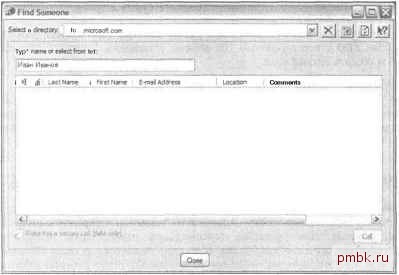 Рис. 1.6. В этом диалоговом окне укажите сервер каталогов и выберите подключенных к нему пользователей, с которыми вы хотели бы пообщаться Выделив имя интересующего вас человека, щелкните на кнопке Вызвать (Call). Откроется окно профаммы NetMeeting, и вы сможете приступить к совместной работе. Возможности общения определяются характеристиками аппаратного обеспечения вашего компьютера. Если он снабжен звуковой картой, микрофоном и громкоговорителями, вы сможете воспользоваться голосовыми средствами. Если у вас и вашего собеседника есть устройства обработки видеоинформации, вы будете видеть друг друга. В любом случае вы можете обратиться к средствам обмена сообщениями в режиме chat, передачи файлов и использования виртуальной классной доски с помощью инструментов, вызываемых из меню Сервис.
|
|
© 2006 - 2025 pmbk.ru. Генерация страницы: 0
При копировании материалов приветствуются ссылки. |